Créer des expériences personnalisables
Déterminer un point de départ pour la mise en œuvre des meilleures pratiques peut s’avérer difficile. Une bonne compréhension des concepts fondamentaux d’accessibilité sur lesquels reposent de nombreuses meilleures pratiques peut rendre ce processus plus accessible.
L’un de ces concepts fondamentaux est l’expérience personnalisable. Lorsque des options de personnalisation sont proposées dans tous les aspects de l’expérience de jeu, un plus grand nombre de joueurs peuvent profiter du même jeu d’une manière optimisée pour leurs besoins et préférences spécifiques. Quel que soit le mécanisme, l’élément ou le composant général du jeu, le concept de personnalisation s’applique partout.
Dans cette unité, vous allez découvrir des exemples de jeux et de plateformes où le concept d’expériences personnalisables est mis en œuvre dans les domaines suivants :
- Paramètres visuels.
- Paramètres audio.
- Paramètres de difficulté du jeu.
- Paramètres de notification et de distraction visuelle.
- Contrôles et mappage d’entrée.
- Autres mécanismes et éléments de jeu.
Personnaliser les éléments visuels
Les joueurs doivent pouvoir personnaliser les aspects visuels de leur interface, notamment la taille, la couleur, le style et l’emplacement des éléments. Les lecteurs peuvent utiliser la personnalisation pour créer des expériences visuelles qui prennent en charge leurs besoins individuels et leurs préférences. Voici quelques exemples d’éléments visuels qui bénéficient de la personnalisation du joueur.
Éléments visuels basés sur du texte
Permettez aux joueurs de personnaliser le texte affiché dans les menus, les zones de chat, les sous-titres et les autres zones où du texte est présent. Plus précisément, vous pouvez fournir des options de personnalisation de texte comme :
Taille du texte : fournissez une option permettant aux joueurs de personnaliser la taille du texte. L’image suivante illustre le menu des paramètres d’accessibilité de Gears 5. Les joueurs peuvent ajuster la taille du texte du menu et des sous-titres.
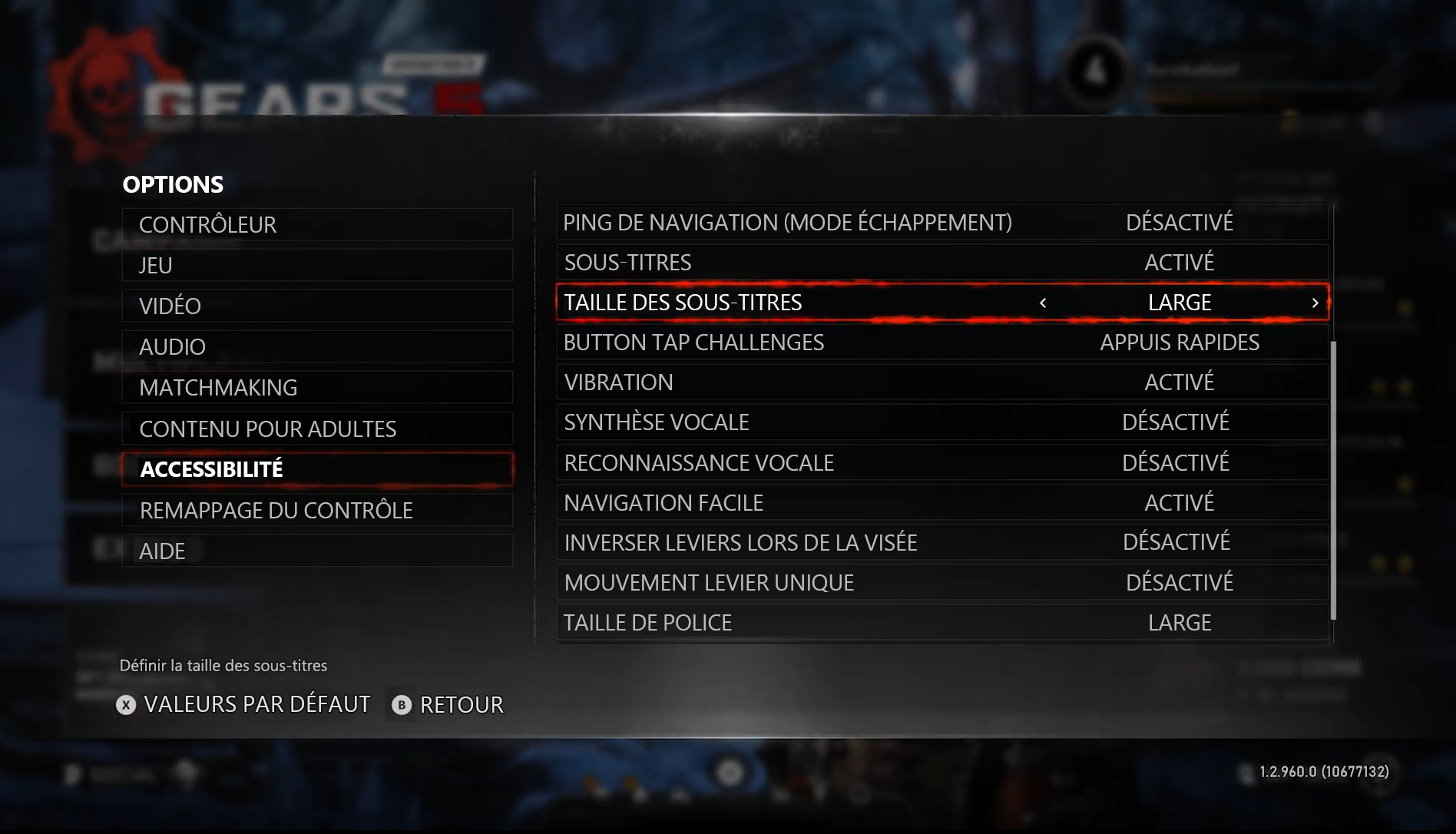
Couleur du texte : permet aux joueurs de choisir la couleur du texte et son arrière-plan. L’image suivante des réglages de sous-titrage de la plateforme Xbox montre les options de personnalisation fournies pour la couleur de la police, la couleur de fond et la couleur de la fenêtre du texte des sous-titres.
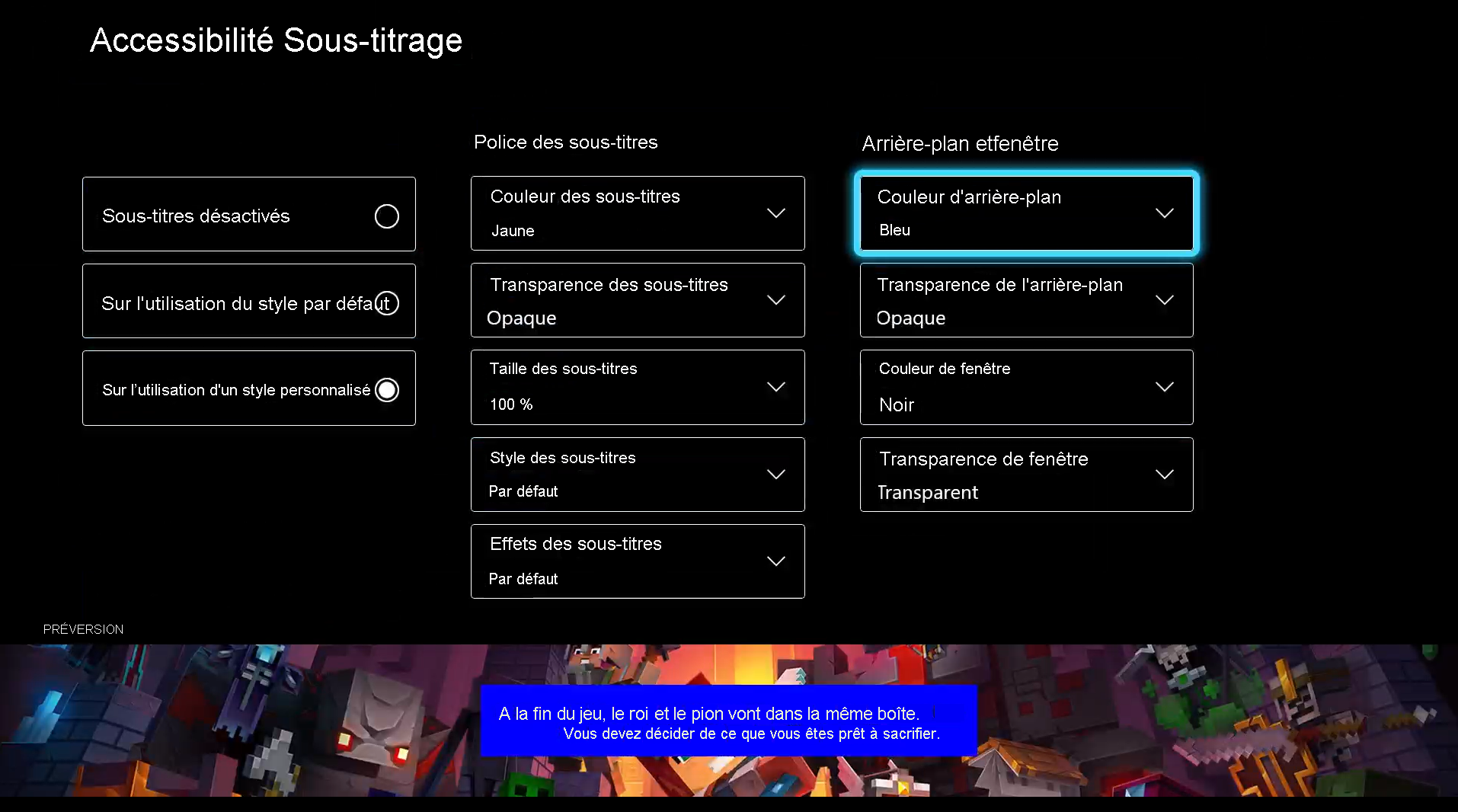
Style de police : fournissez des paramètres de personnalisation du type de police aux joueurs. L’image suivante montre les paramètres des sous-titres de la plateforme Xbox. Les joueurs peuvent choisir parmi huit options de style de police différentes qui incluent des options serif et sans serif.
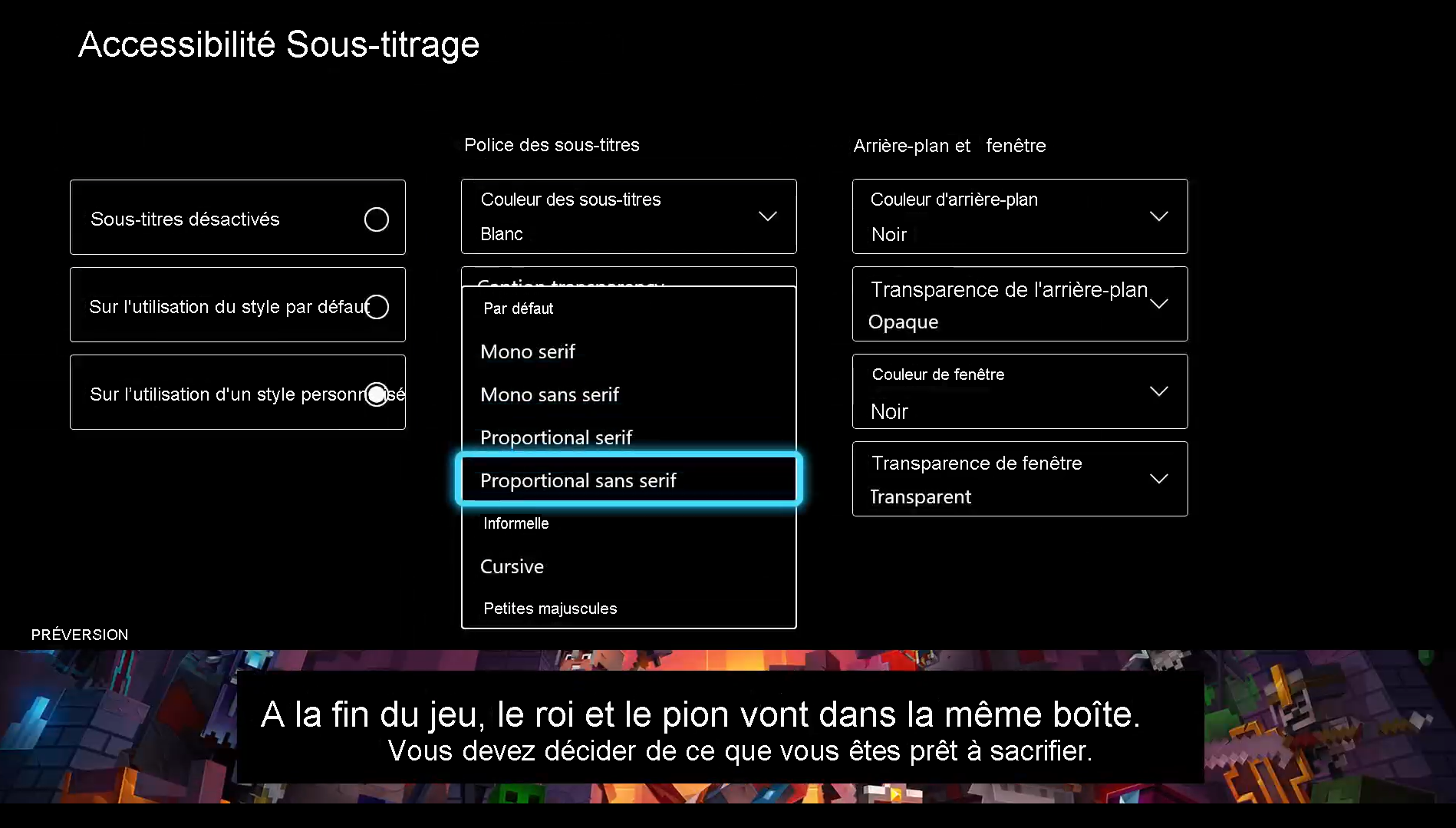
Éléments de l’affichage tête haute (HUD)
Autorisez les joueurs à personnaliser la taille et la position de leur HUD. L’image suivante de Minecraft Dungeons montre une comparaison entre les affichages tête haute définis sur 70 % et 150 %.
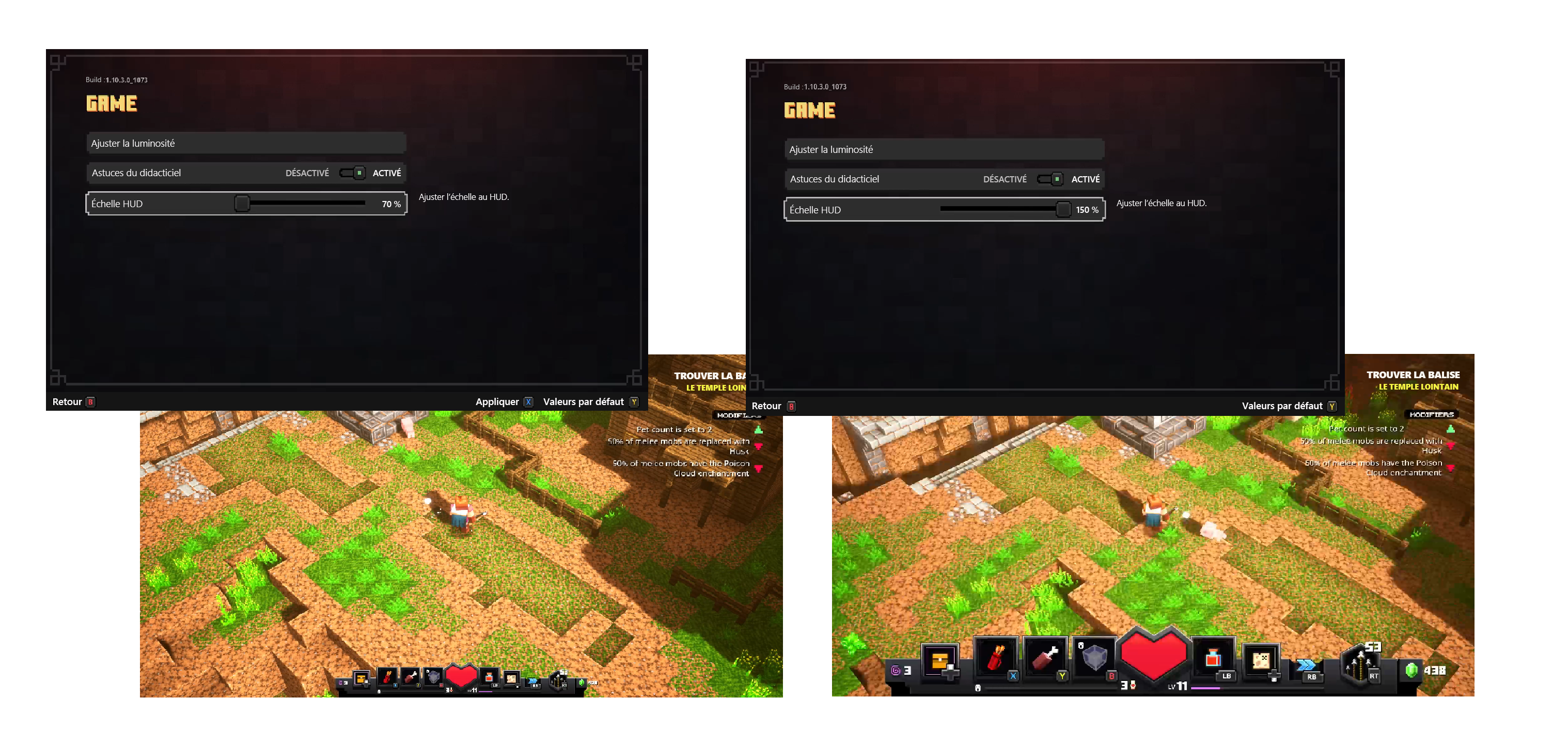
Éléments visuels dans l’environnement du jeu
Autorisez les joueurs à personnaliser tous les éléments visuels pertinents qui informent le jeu. Voici quelques exemples de personnalisation des éléments visuels dans le jeu :
Couleur du contour de l’ennemi : permet aux joueurs de personnaliser les couleurs et l’apparence des indicateurs, comme des anneaux de couleur pour les ennemis. Les joueurs peuvent choisir les couleurs qu’ils trouvent les plus faciles à voir. L’image suivante montre le menu paramètres d’accessibilité dans Minecraft Dungeons. Les joueurs peuvent choisir la couleur de contour des ennemis dans une plage de couleurs.
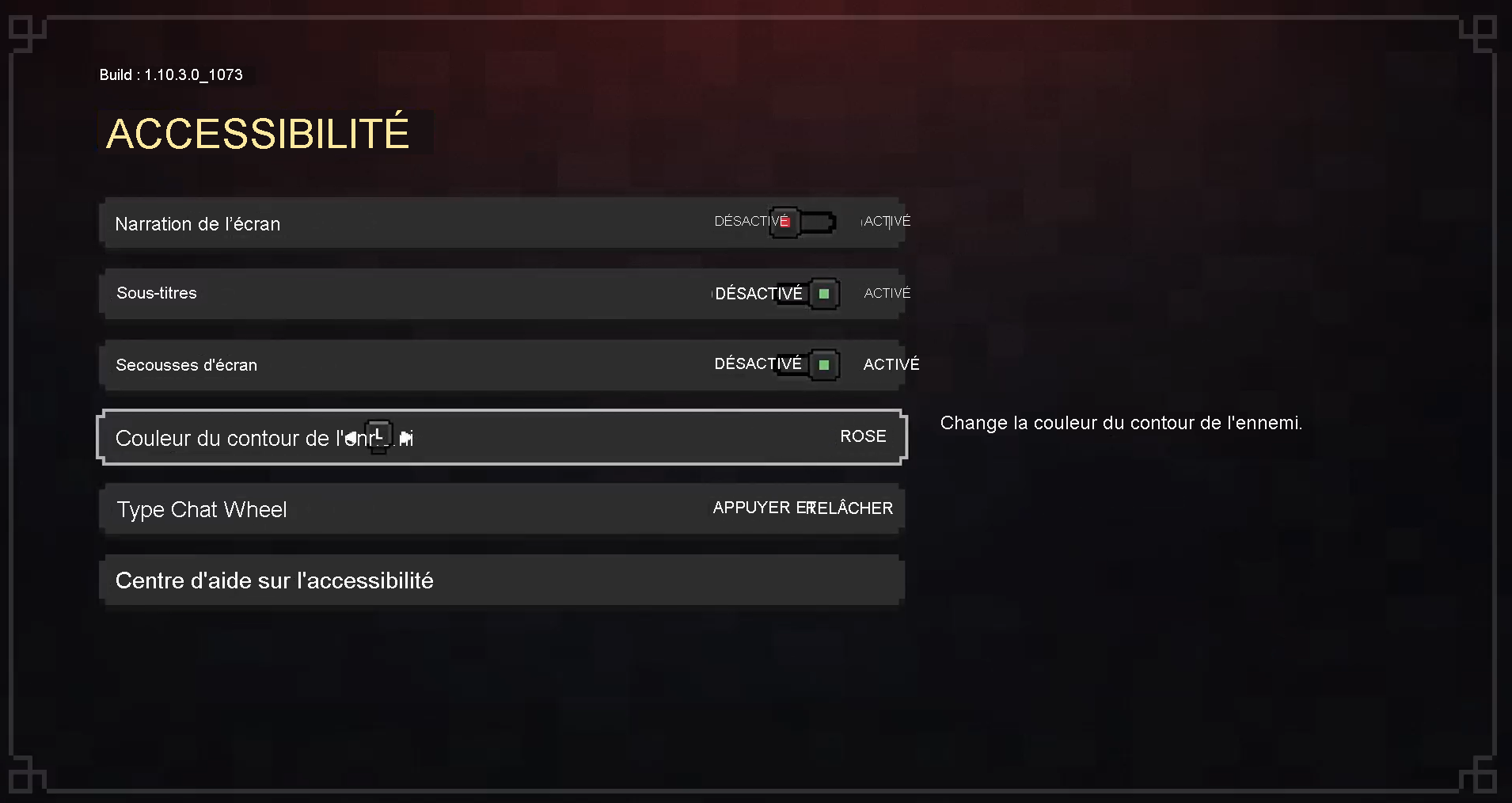
Assistances visuelles : permet aux joueurs d’activer et de désactiver d’autres indicateurs visuels qui informent le jeu, comme la présence de contours autour des objets et des ennemis. L’image suivante montre le menu Paramètres dans le jeu The Outer Worlds. Les joueurs peuvent activer les contours autour des objets avec lesquels il est possible d’interagir.
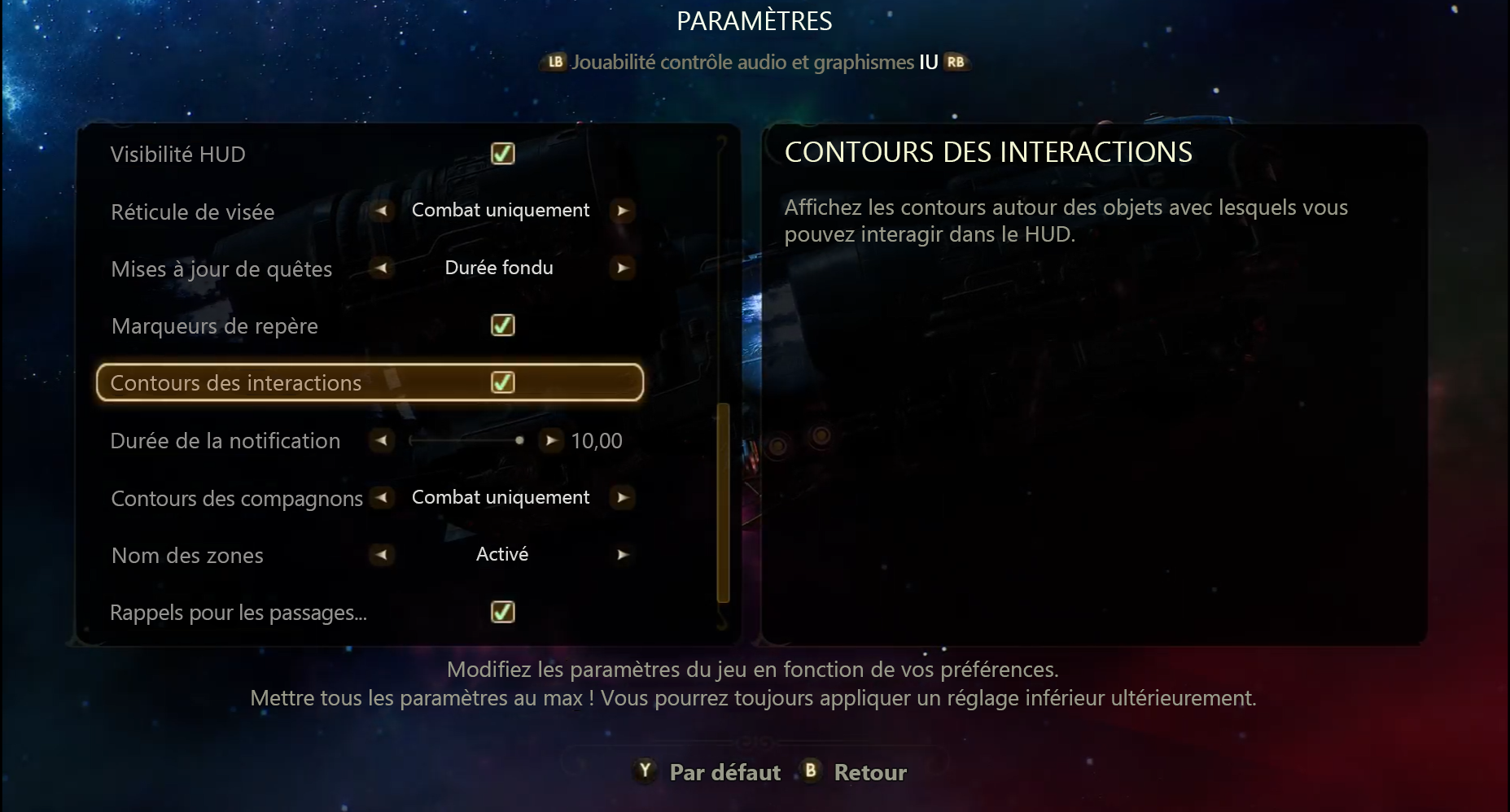
Personnaliser les paramètres audio
La sortie audio est un autre domaine où les options de personnalisation sont importantes pour respecter les meilleures pratiques. Vous trouverez des exemples d’options de personnalisation audio ici.
Personnalisation du volume
Autorisez les joueurs à personnaliser le volume de chaque canal audio indépendamment les uns des autres. L’image suivante montre le menu des paramètres audio de Grounded. Les joueurs peuvent ajuster individuellement le volume principal, le volume des effets, le volume de la musique, le volume de l’interface utilisateur, le volume des dialogues et le volume du chat vocal.
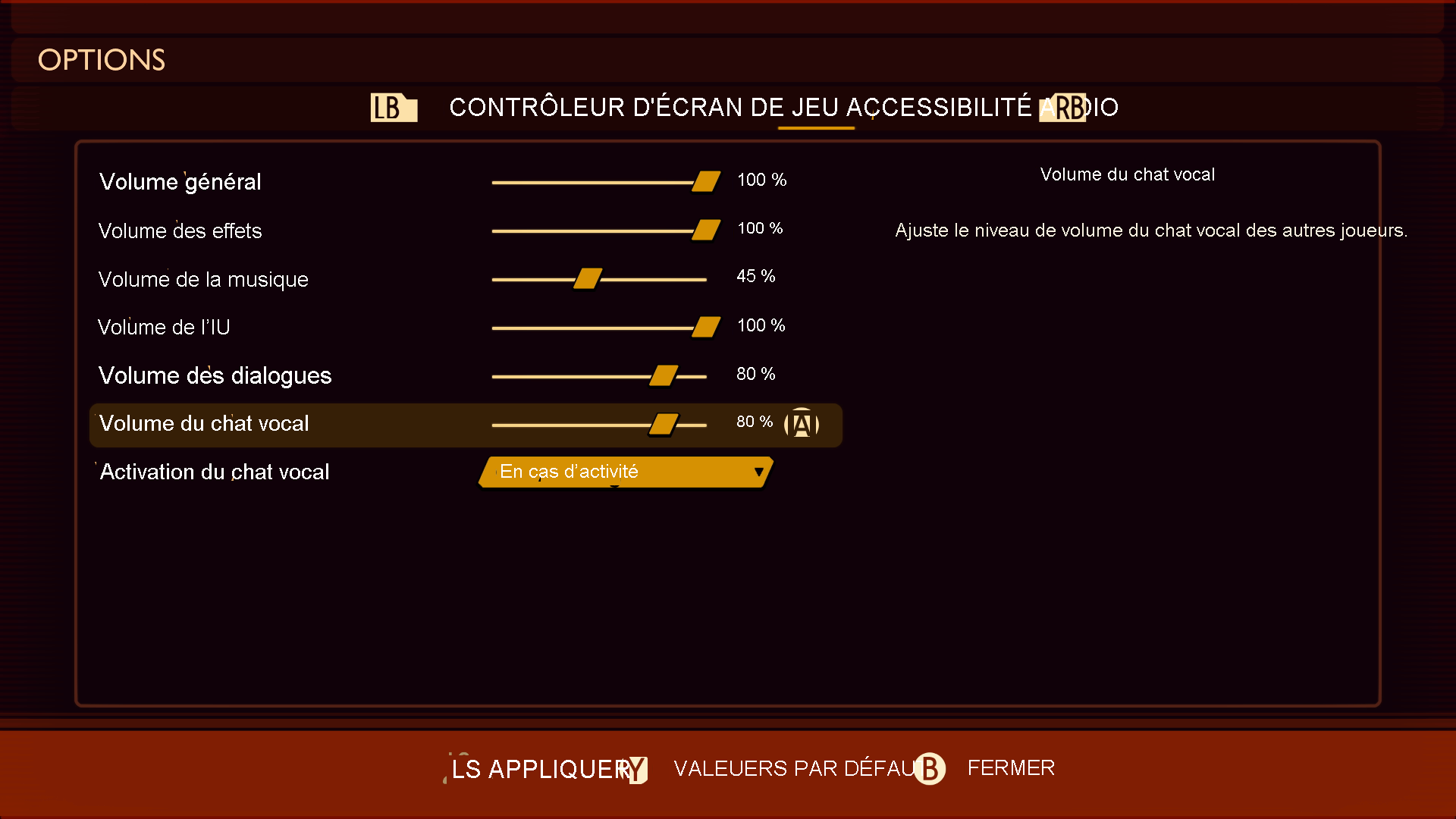
Personnalisation des canaux audio
Autorisez les joueurs à personnaliser les aspects de sortie des canaux audio. L’illustration suivante montre les paramètres audio d’accessibilité de la plateforme Xbox. Les joueurs peuvent activer la sortie mono pour combiner tous les canaux audio en un seul. Cette option permet d’aider les joueurs affectés d’une perte auditive asymétrique qui peuvent manquer certains repères audio spatiaux en fonction de leur emplacement.
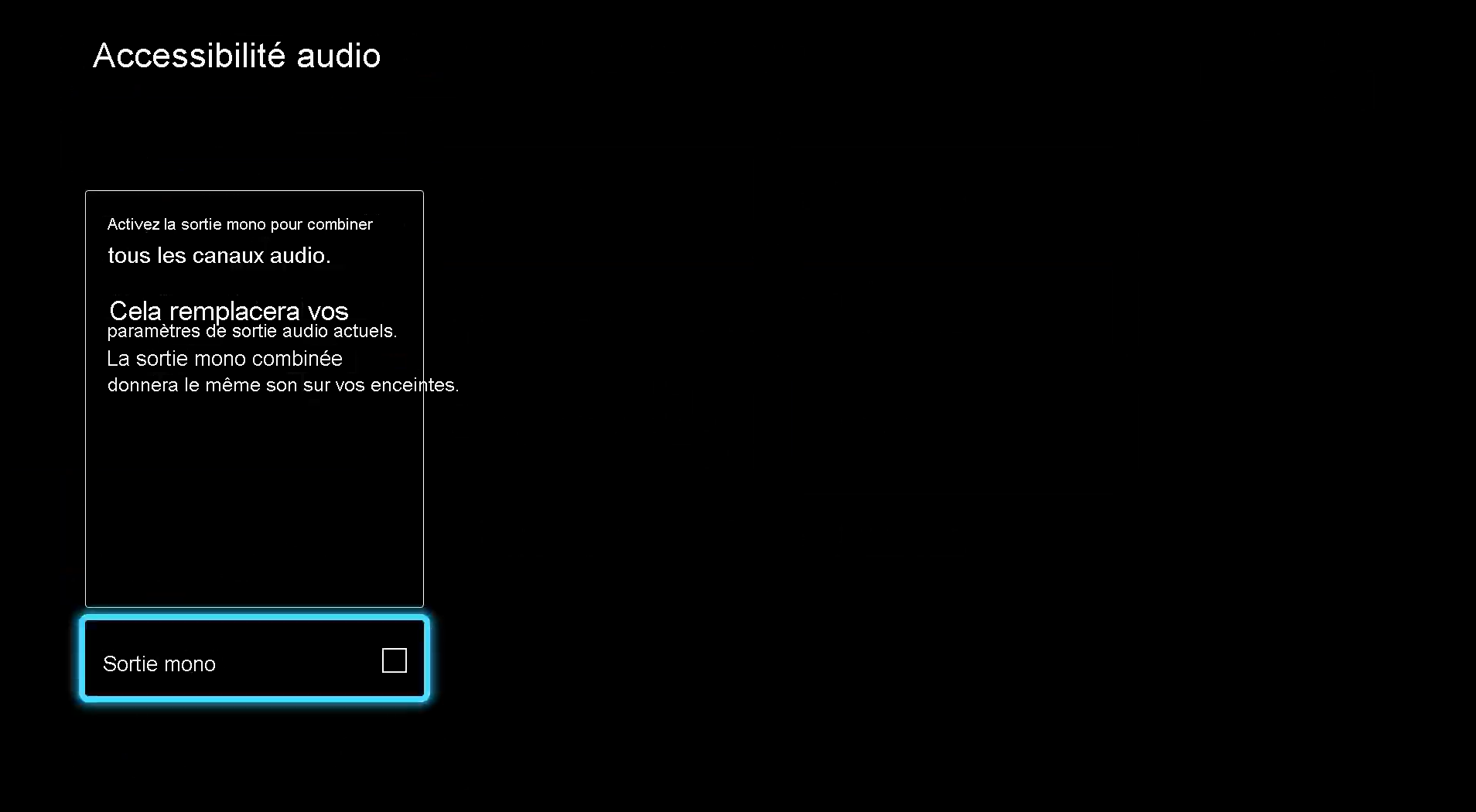
Personnaliser la difficulté du jeu
Autorisez les joueurs à personnaliser la difficulté du jeu. Il est tout aussi important de fournir des options de personnalisation pour la difficulté générale et la difficulté de chaque mécanisme de jeu. Les domaines suivants sont des exemples de ces deux types de personnalisation.
Difficulté générale du jeu
En donnant aux joueurs la possibilité d’ajuster la difficulté générale du jeu, vous pouvez aider les joueurs qui préfèrent minimiser le défi et profiter de l’intrigue. Dans l’image suivante du menu Sélectionner la difficulté de The Outer Worlds, les joueurs peuvent choisir entre Histoire, Normal, Difficile et Supernova. Chaque niveau de difficulté fournit une description détaillée de ce à quoi les joueurs peuvent s’attendre en termes de santé des ennemis, de dégâts et d’autres aspects du jeu qui contribuent à la difficulté.

Difficulté des mécanismes et composants individuels
Les mécanismes de jeu individuels peuvent également influencer la difficulté globale. En plus de la personnalisation de la difficulté générale du jeu, les joueurs devraient pouvoir personnaliser les mécanismes de jeu individuels qui contribuent à la difficulté générale. Ce type de personnalisation permet de soutenir les joueurs qui préfèrent généralement un certain niveau de difficulté, mais qui sont bloqués par un mécanisme ou un facteur spécifique.
Le jeu de survie Don’t Starve par exemple impose des défis liés à la collecte de nourriture et de ressources, à la protection des personnages contre les conditions météorologiques dangereuses et contre les ennemis. Dans l’image suivante du menu de personnalisation Don’t Starve Together World Generation, les joueurs peuvent personnaliser :
- La quantité de nourriture et de ressources disponibles.
- La présence de chaque ennemi individuel dans le jeu.
- La longueur et la durée de chaque « saison » météorologique.
Avec la personnalisation, les joueurs peuvent éliminer ou réduire le nombre d’ennemis afin de pouvoir se concentrer sur la collecte de ressources, ou toute autre combinaison de supports et de défis qu’ils préfèrent.
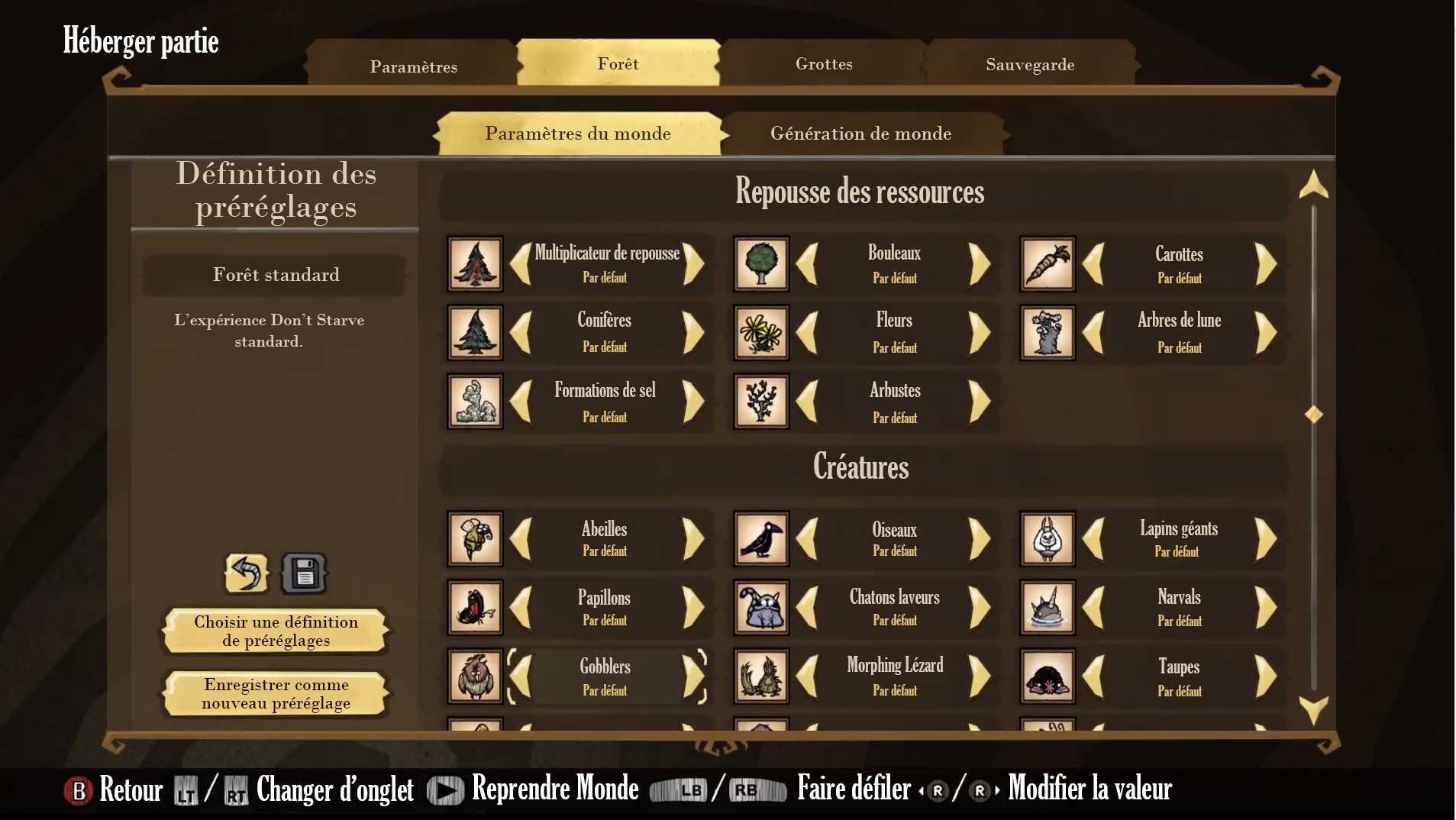
Personnaliser les notifications et distractions visuelles
Permet aux joueurs de personnaliser les aspects de l’expérience qui peuvent être source de distraction. Les distractions peuvent être des notifications ou des fenêtres contextuelles au niveau du jeu ou de la plateforme, et du contenu animé. La personnalisation d’une expérience pour éliminer les distractions sans rapport avec le centre d’intérêt du joueur peut créer une expérience plus accessible. Les éléments suivants sont des exemples de ces types de personnalisation.
Personnalisation des notifications
Permettez aux joueurs de personnaliser la durée et le lieu d’affichage des notifications. Les images suivantes montrent les paramètres des préférences Xbox pour les notifications. Les joueurs peuvent choisir les types de notifications qu’ils souhaitent recevoir à l’écran, ainsi que la durée et la zone de l’écran d’apparition de ces alertes.
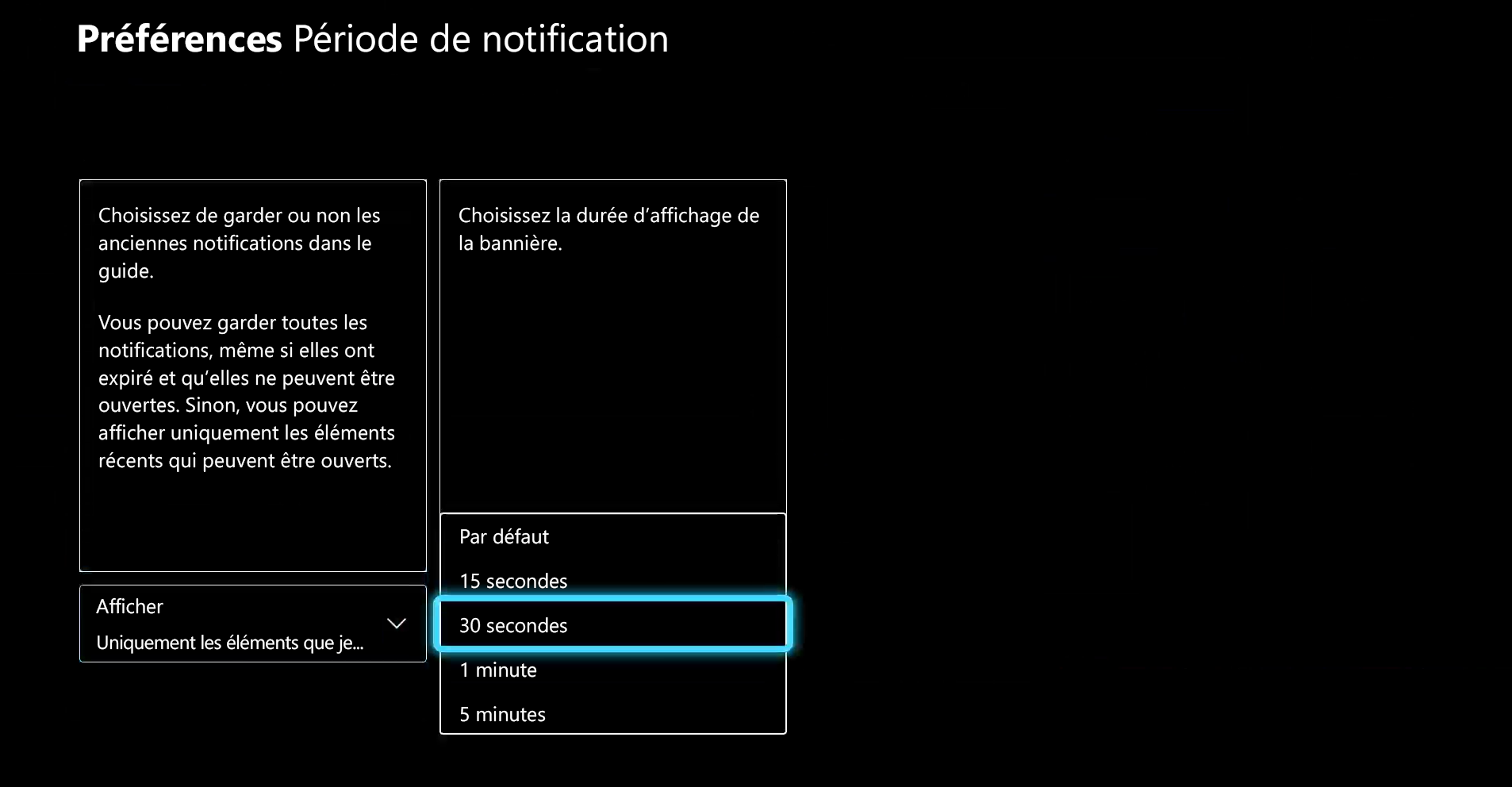
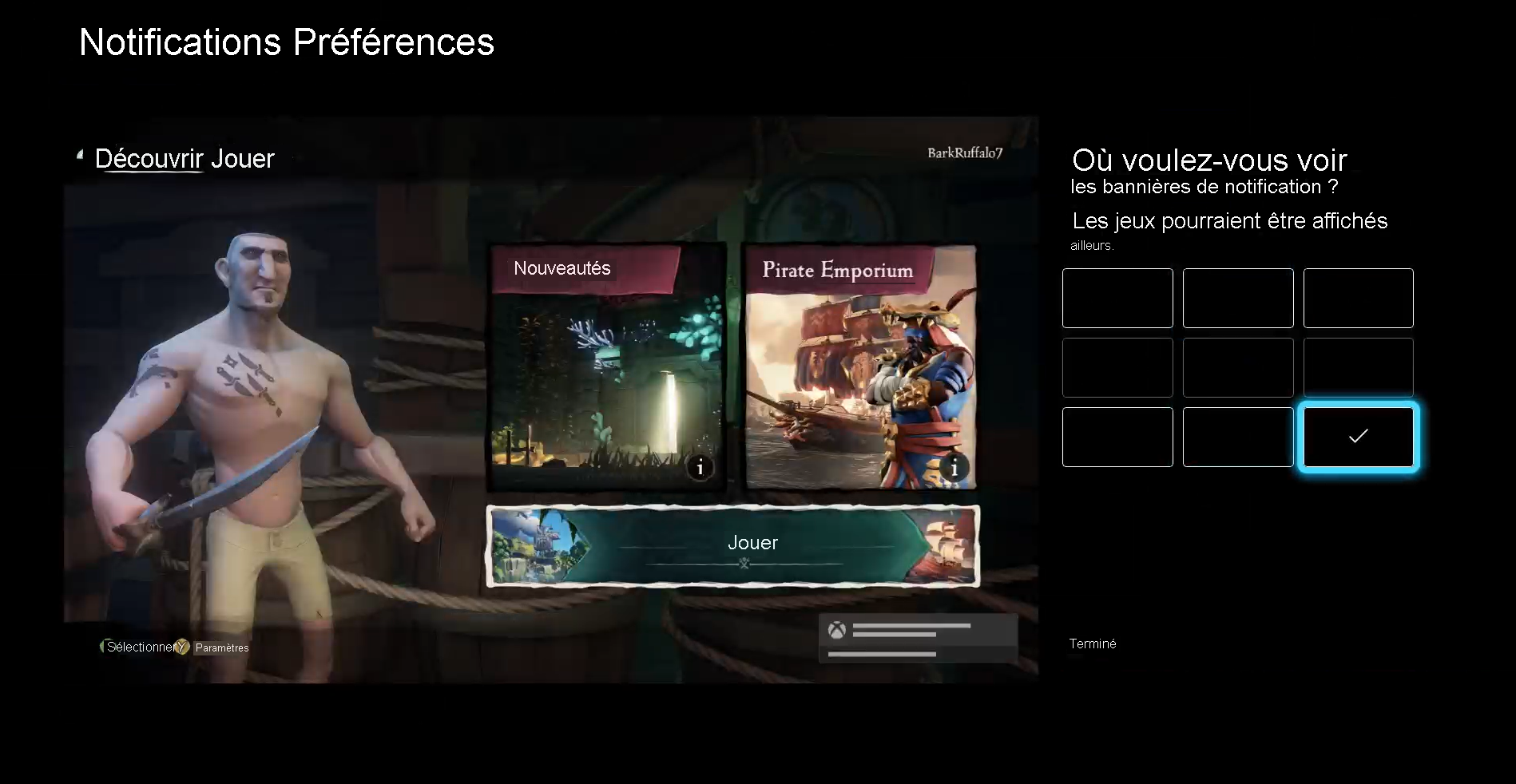
Contenu animé
Permet aux joueurs de personnaliser le contenu à l’écran qui est en mouvement, qui clignote ou défile, ou tout contenu autrement animé. Ce type de personnalisation est important pour les expériences de jeu où les joueurs doivent lire du texte à l’écran, mais peuvent être distraits ou désorientés par les mouvements de l’arrière-plan. La capture vidéo suivante montre le menu des paramètres d’accessibilité de Forza Horizon 5. Les joueurs peuvent activer et désactiver le déplacement en arrière-plan quand ils parcourent leurs paramètres de menu.
Personnaliser d’autres éléments et mécanismes
Le principe de personnalisation doit être appliqué à autant d’aspects de l’expérience du jeu et de la plateforme que possible. Au-delà du contenu initial pour les éléments visuels, audio, de difficulté et de jeu automatique abordé dans cette leçon, de nombreux domaines bénéficient d’options de personnalisation. Veillez à prendre en compte tous les aspects de l’expérience que vous développez.